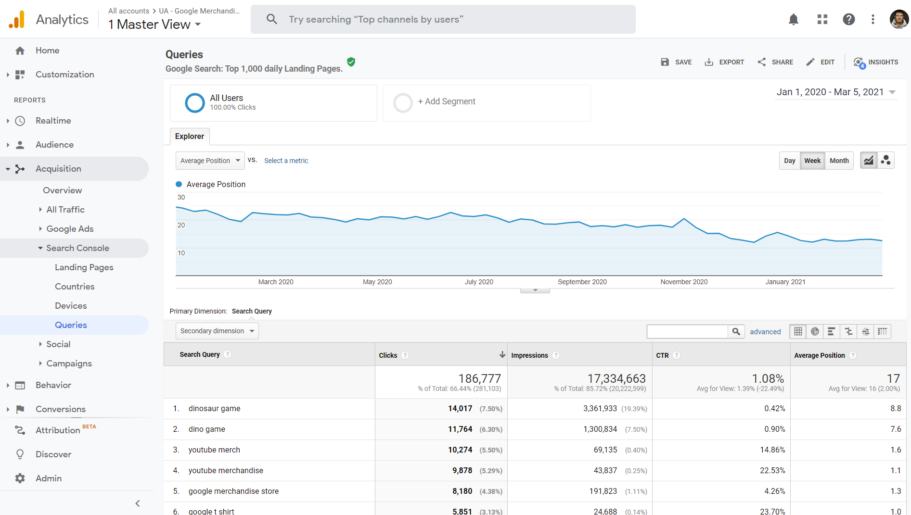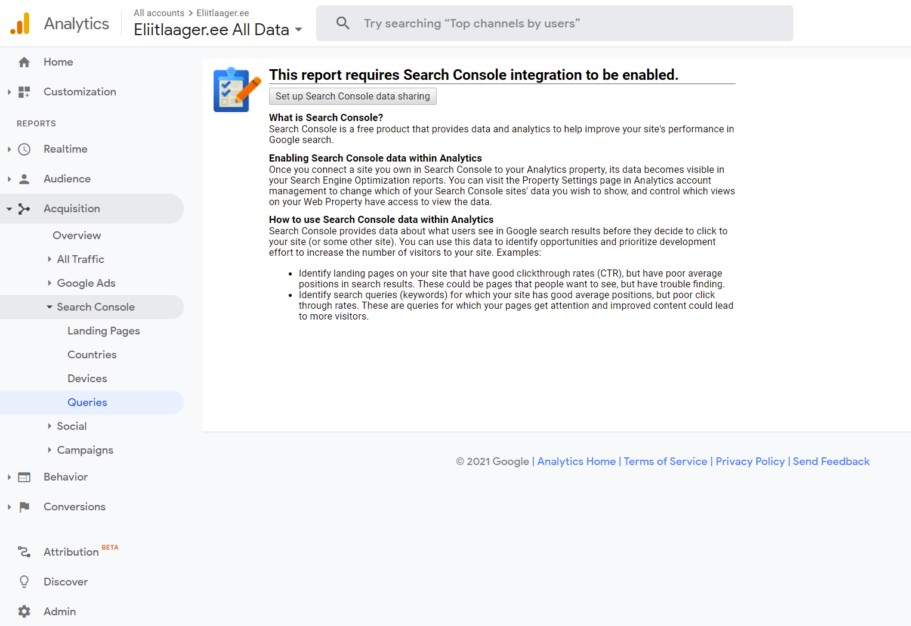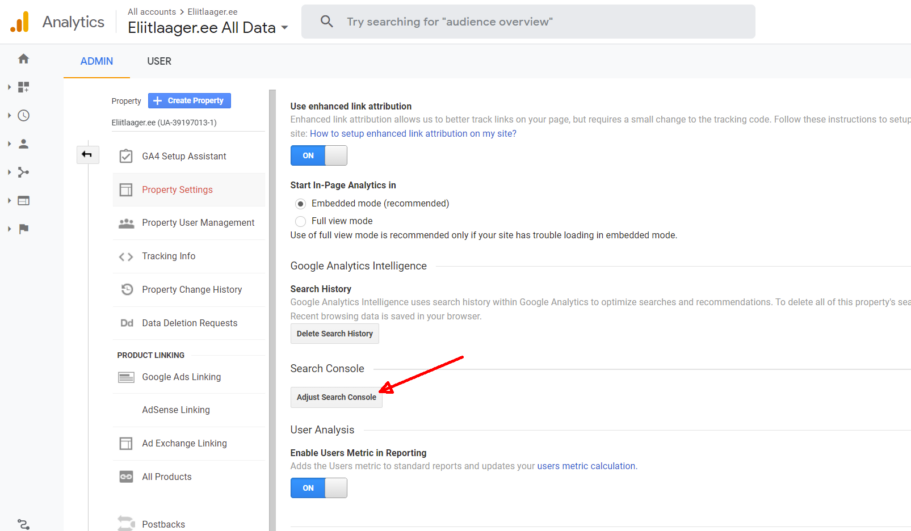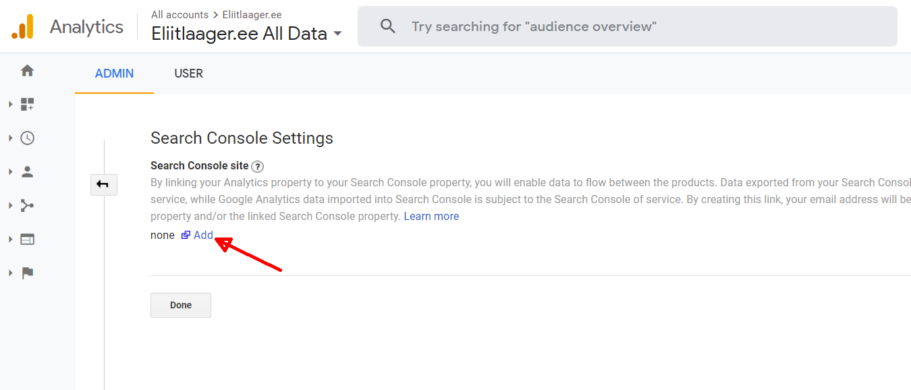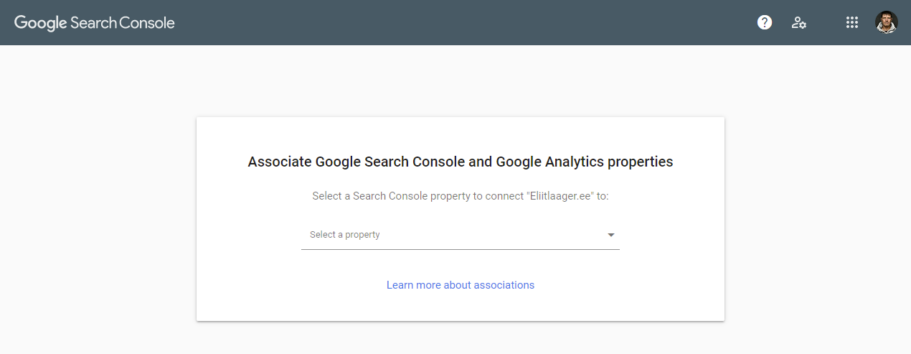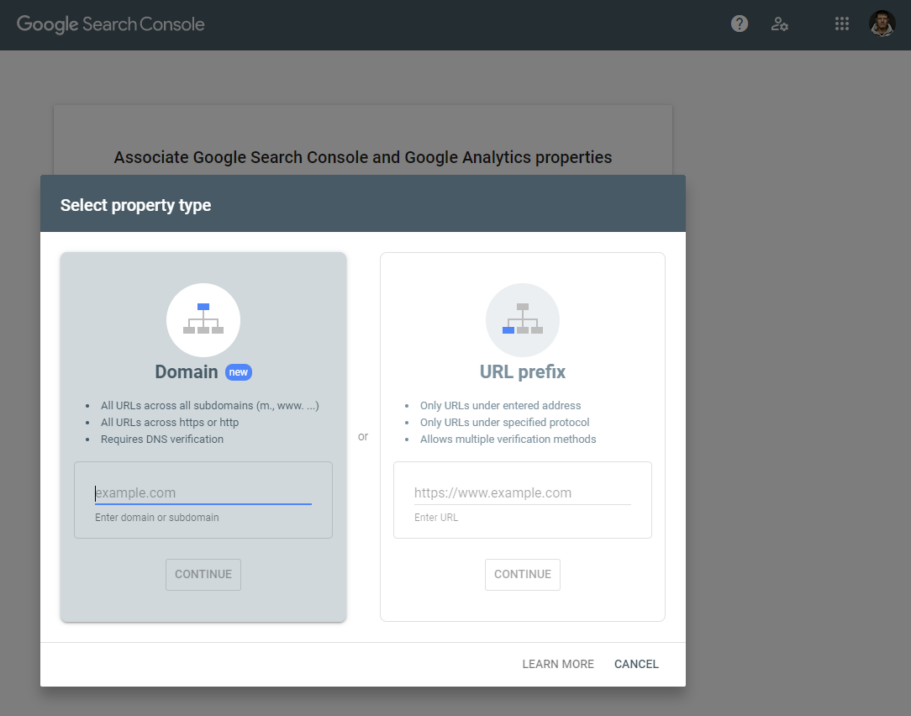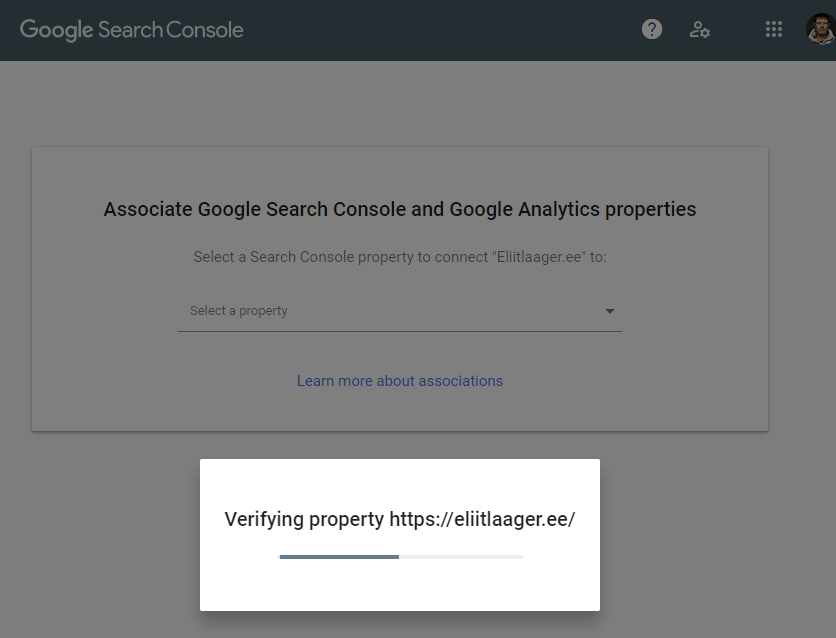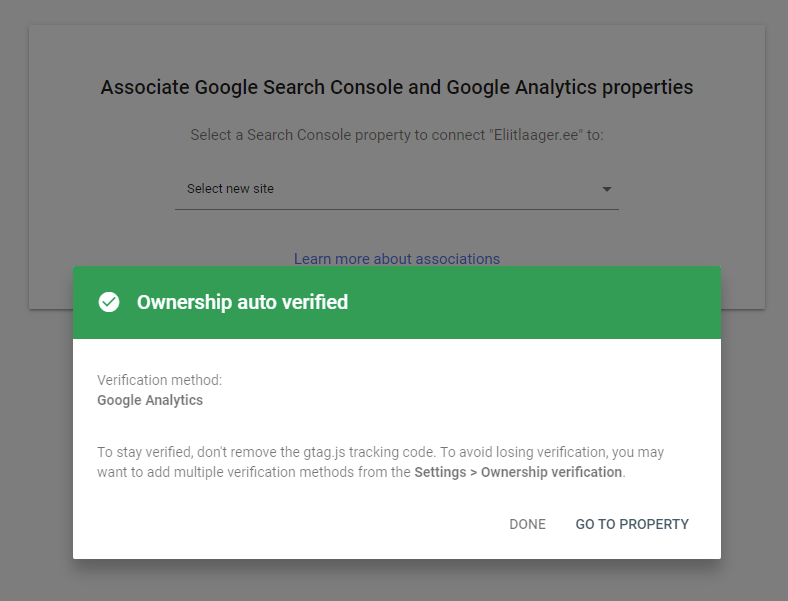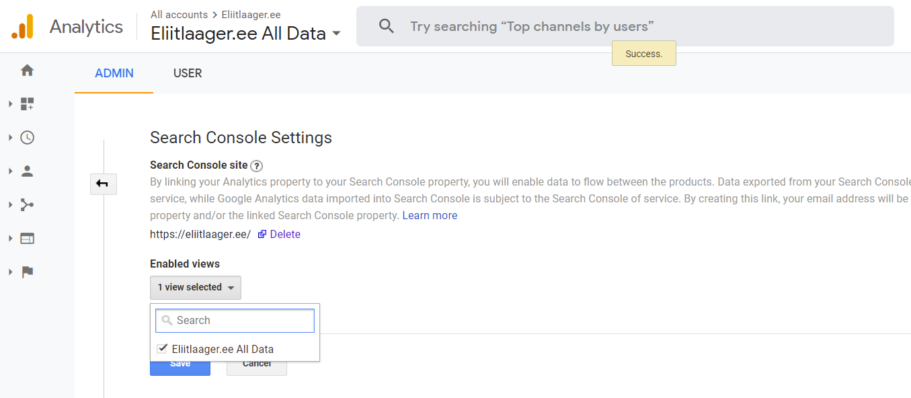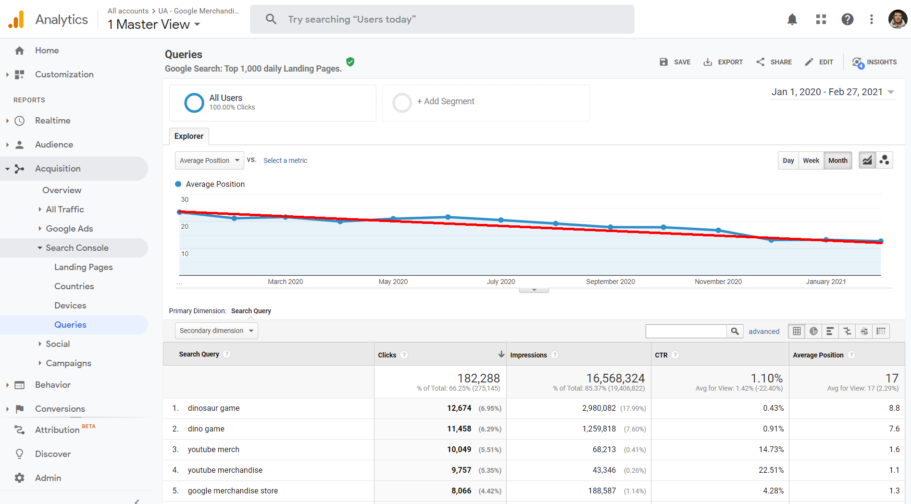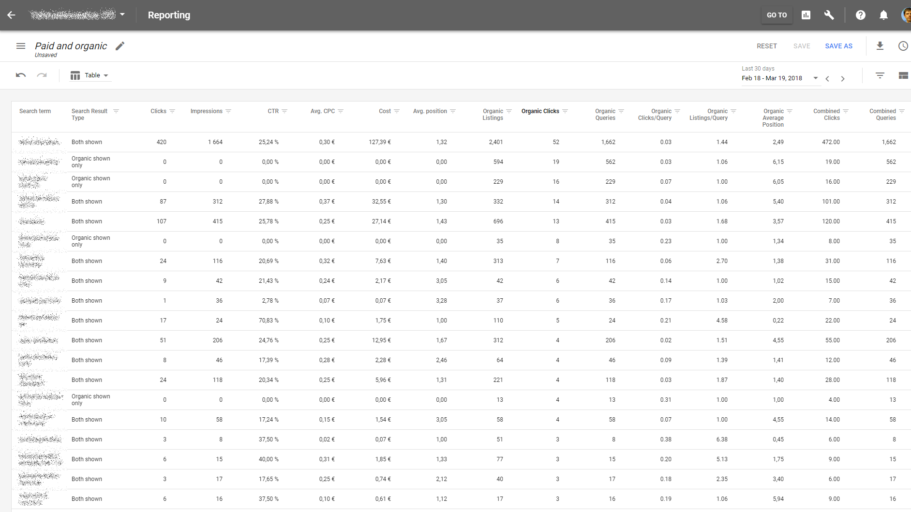Tasuta tehisintellekti konsultatsioon
Iga kuu pakume väja mõned tasuta tehisintellekti konsultatsioonid. Saad teada, kuidas AI abil oma meeskonna produktiivsust kasvatada. Vaatame koos üle, kuidas tehisintellekt aitab korduvate tegevustega kiiremini ja odavamalt hakkama saada. Tehisinetllekti abil vähendad kulusid ja hoiad kokku tööaega, parandades samal ajal töö kvaliteeti. Pane end kirja ja vaatame, kuidas tehisintellekt sinu valdkonnas tulemusi toob.Vaata lähemalt...
AI aitab suurendada produktiivsust ja töötajate rahulolu
Kodulehe optimeerimine Search Console abil on esimene ja tasuta samm selleks, et oma lehte otsingus parematele positsioonidele aidata. Kas sa tahad teada, kuidas su veebilehele Google otsingus läheb? Selle jaoks on Google teinud valmis eraldi vahendi, mille nimi on Google Search Console (väga vanad inimesed mäletavad seda vahendit Google Webmaster Tools nime all).

Search Console annab infot, kuidas sul otsingus läheb
Search Console annab sulle andmeid sinu viimase 16 kuu tulemuste kohtoa Google otsingus.
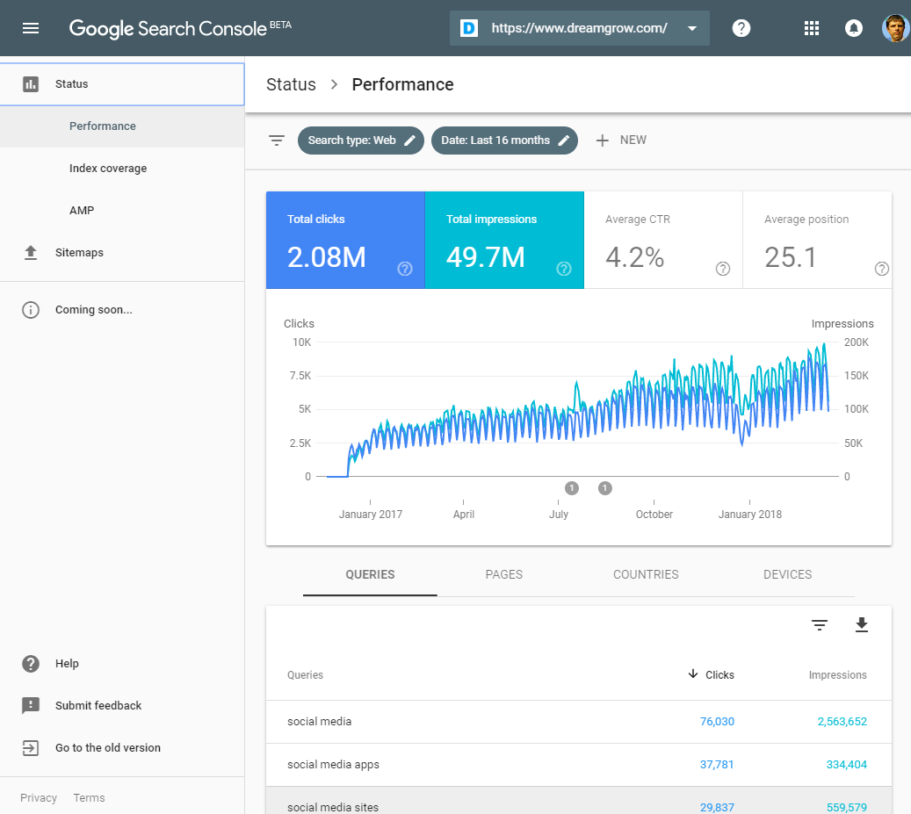
Search Console Google Analyticsiga ühendamine ja esmane seadistamine toimub väga mugavavalt. Selleks, et oma veeb Search Consolega ühendada piisab ainult paarist klikist. Pead veenduma, et sul on oma Google Analyticsi „edit“ õigused ja su veebi lehel on kasutusel kõige viimane Google Analytcsi kood. Kui nendega on korras, siis pääsed oma Google otsingu raportitele ligi mõne minutiga.
Google Analyticsi Acquisition alajaotusest leiad Google otsingumootorile optimeerimise sektsiooni. See on vaja seadistada! Enne kui sa pole vastavaid seadistusi teinud näed sa seal vastavat teadet. Kui esmane seadistamine tehtud, siis saad ülevaate sellest, kuidas su veebilehel otsingutulemustes läheb.
Analyticsit ei pea Search Consolega siduma, aga mõnede raportite analüüs on Analyticsis ülevaatlikum. Näiteks search Console näitab andmeid ainult päevade lõikes, aga Google Analyticsis saad Search Console raporteid ka nädalate ja kuude vaates kasutada. See vaade muudab trendid paremini mõistetavaks.
Samuti saab Google Analyticsis teha natuke mugavamalt filtreid, et konkreetsetele segmentidele oma otsinguliikluses keskenduda.
Esimene oluline tegevus vahendi tööle panemiseks on oma Google Analyticsi konto Google Search Console’i kontoga sidumine. Kas sul on vaja seda teha või on keegi selle juba ära teinud saad teada, siis kui lähed vastavasse raportisse. Kui näed seal graafikuid ja andmeid on kõik korras. (Jäta järgmised paar lõiku vahele ja mine kohe Search Engine Optimization raportite juurde).
Google vahendite seadistamine vähem kui 40min
Arendaja küsib tihti 100 kuni 200 eurot selle eest, et Google vahendid saaks seadistatud. Vaata siit, kuidas kõik asjad ise TASUTA ära teha. Olen vähem kui 40 minuti sisse pakkinud tonni teadmisi. Google Analytics 4, Google Analytics Universal, Google Search Console ja Google Tag Manageri kontode loomine ning seadistamine. Vaata lähemalt siit...
Kui aga sind tervitab selline pilt nagu näha järgnevalt, siis on vaja Search Console Google Analyticsiga ühendada.
Klikki nupul „Set up Search Console data sharing“. Satud adminpaneelis „Property Settings“ seadetesse. Keri päris lõppu ja seal näed „Search Console“ alajaotust. Kliki „Adjust Search Console“
ja sind viiakse järgmisele lehele.
Kliki “Edit” linki ja jõuad Google Search Console keskkonda.
Nüüd klikid valikul “Select property” avaneb aken nimekiri sinu Search consoles seadistatud lehtedest. Vali oma varem seadistatud keskkond. Kui sul ei ole veeb veel seadistatud, siis vali, “Add Property”. Nüüd oled jõudnud Google Search Console lehe lisamise vaatesse. Lihtsuse mõttes kasuta “URL prefix” meetodit.
Lisa oma lehe aadress ja vajuta “Continue”.
Kui kõik edukalt läheb, siis verifitseeritakse su leht läbi Google Analyticsi ja saad vastavasisulise teate.
Mõnikord võib juhtuda, et Google Analyticsi kood ei ole päris nii nagu Googlele meeldib ja siis saad veateate. Kui nii juhtub, siis palu oma arendajat, et ta paneks kõige värskema Google Analyticsi koodi lehele sobivasse kohta või verifitseeriks su keskkonna mingil muul moel.
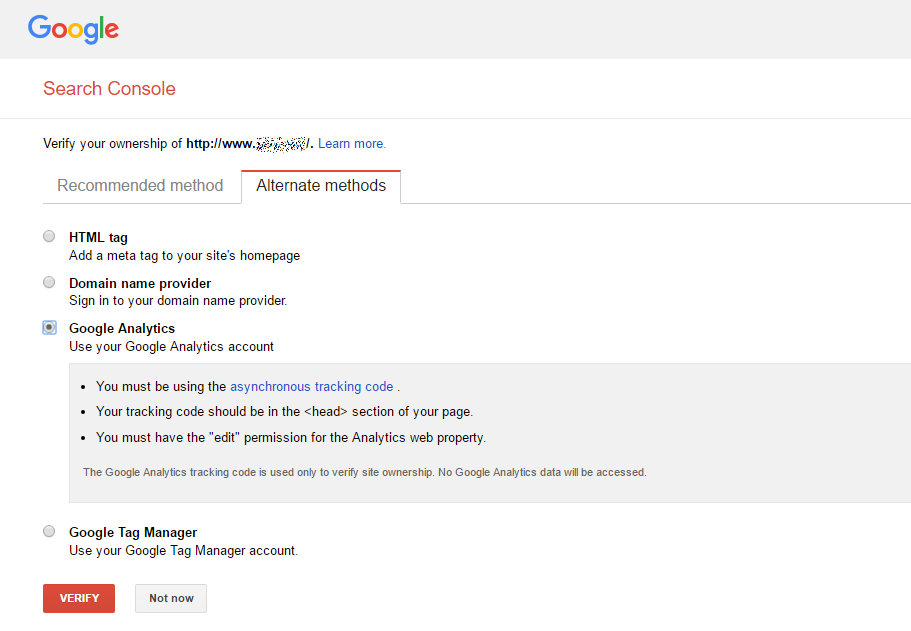
Muudel juhtudel võib natuke rohkem pusimist olla. Nagu näha on pildil mitmeid erinevad võimalused oma seotuse tõestamiseks Search Console’i lehe lisamisel.
Üks levinumaid meetodeid autoriseerimiseks on oma veebiserverisse spetsiaalse faili laadimine, mille olemasolu kinnitab Googlele, et sul tõesti on õigused selle serveri kasutamiseks. See meetod töötab olenemata serveri parameetritest ja Google Analyticsi koodi versioonist ja pakutakse tavaliselt välja eelistatud meetodina.
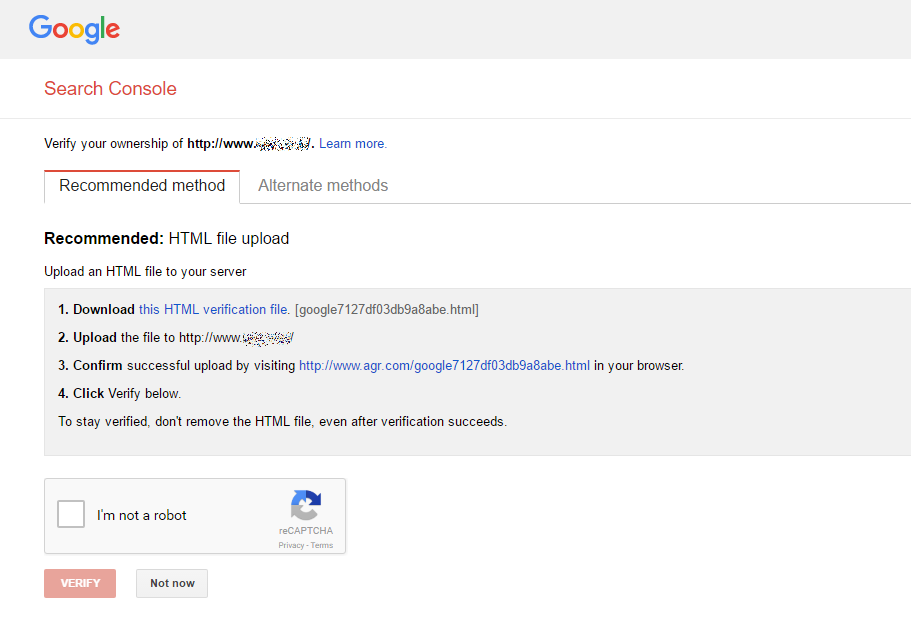
Kui domeen on Google Search Consoles Analyticsi kaudu registreeritud, siis näed seda kohe ka Analyticsi poolel.
Search console raportid Google Analyticsis
“Search console” alajaotus sisaldab nelja raportit. Millest eriti olulised on kaks: Queries ja Landing Pages.
Queries raport annab ülevaate sellest, milliste otsingutega veebileht Googles välja tuleb. Neid andmeid saad sorteerida erinevate parameetrite järgi:
- Queries – kui paljudes otsingutes on leht olnud kasutajale otsingutulemustes nähtav.
- Clicks – kui palju on Google otsingulehel sinu tulemusel klikitud, otsingust tulevate külastajate arv.
- Average Position – näitab keskmiselt mitmendal positsioonil tulemus otsingus asub. Vastavalt sellel, kas tegemist on märksõnaraportiga või “Landing page” raportiga.
- CTR ehk Click Through Rate – on Clicks jagatud Queries. Kui suur protsent inimesi otsingutulemustes sinu lehele klikib.
Kodulehe optimeerimine ja Search Console
Näiteks võid seda raportit kasutada selleks, et saada üldpilti oma veebi positsioonist otsingutulemustes. Selleks vali graafikul kuvatavaks mõõdikuks Average position ja saad tulemuseks järgmise pildi. NB! Pane tähele, et suurem number on halvem tulemus.
Landing Pages raportist saad ülevaate selle kohta, millised lehed otsingus välja tulevad. Mõõdikud on samad, mis eelmises raportis, aga tuleb arvestada, et üks leht võib tulla välja erinevate otsingusõnadega väga erinevatel positsioonidel.
Üks oluline mõõdik, mida selles raportis jälgida on bounce rate! Kui Google näeb, et lehele saabunud külastajad ei taha sellele pidama jääda, siis hakkab su positsioon otsingus vaikselt langema. Vaata, mida lehel muuta, et külastajad sellelt liiga kiiresti ei lahkuks.
Neid raporteid saab kasutada sisendina otsingumootoritele optimeerimises. Näiteks „kerge saak“ on märksõnad, mis on peaaegu avalehel, aga vajavad natuke abi. Loo filter, mis kuvab sulle otsingusõnad, mille positsioon on vahemikus 10 kuni 20 ja vali sõnad, mille optimeerimisest võiksid reaalset kasu saada. Vaata, millised sinu lehed nende sõnadega välja tulevad ja proovi neid paremaks muuta.
Alustada võid isegi märksõnadest, mille positsioon on vahemikus 5 kuni 10, sest saades sõna seitsmendalt kohalt neljandaks on kasv külastustes mitmekordne.
Selle tegevuse iva on asjaolus, et kui sa hakkad juhuslikult sõnu optimeerima, siis võib tegeleda ühe sõnaga, mis on positsioonil 78 ja teise sõnaga, mis on positsioonil 4. Mõlemal juhul on tegevus natuke ebaefektiivne. Optimeerides sõna positsioonil 78 võid saavutada numbriliselt väga häid tulemusi ja tuua selle sõna positsioonile 32, aga külastuste arv sellest oluliselt ei muutu. Optimeerides aga sõna positsioonil 4 võib olla töömaht väga suur selleks, et saada positsioonile 3.
Seega vali Search Console raportist sõnad, mis juba peaaegu on heal positsioonil ja lükka natuke takka. Nii saad optimaalse pingutusega maksimaalseid tulemusi.
Kui optimeeritavad sõnad ülespoole tõusevad tuleb sinu valitud vahemikku alt sõnu juurde, sest tehtud töö toetab ka madalamatel positsioonidel olevaid märksõnu.
Mõned märkused seoses Search Engine Optimization raportiga:
- Saadaval on andmed viimase 16 kuu kohta.
- Andmed on vähemalt 2 päeva vanad ehk ei näe viimase kahe päeva infot.
- Andmeid saab vaadata ainut päevade lõikes, mis teeb kohati trendide tabamise raskemaks. Siin on abiks Google Analyticsiga sidumin, kus saab raporteid mugavamalt kohandada.
- Selles raportis olevat infot ei saa siduda teiste raportitega.
Ja kõige olulisem! Esitatavate andmete seos teistest raportitest nähtavate andmetega tundub kohati puuduvat. Näiteks kui All Traffic raport näitab 10000 külastuste Googlest, siis Search Engine Optimization raportis vaatab vastu 30000 klikki. Klikk ei võrdu külastus. Oma erakordses sinisilmsuses usun, et Google ei valeta meile tahtlikult ja esitatud andmetel on mingi seos reaalsusega ja neid saab kasutada mingite järelduste tegemiseks. Aga…. ja see on väga suur aga, kurat seda teab.
Lisaks otsingutulemuste analüüsile annab Google Webmaster Tools veel hulgaliselt informatsiooni sinu veebilehe kohta. Millised vead esinevad, kas sa oled Googlele spämmimisega silma jäänud, millised lehed sinu keskkonnale viitavad ja veel palju muud, aga sellest mõnes teises postituses.
Google Search Console video
Panen siia video, mills räägni Search Console seadistamisest ja kasutmisest. Kasutamise osa on ajakohane. Seadistamise osa on vananenud ja selle asemel kasuta siin postituses toodud samme.
Search Console ühendamine Google Adsiga
Lisaks Google Analyticsiga ühendamisega on kõigil Adsi kasutajatel mõistlik teha ka see ühendus. Kui Search Console ja Ads on ühendatud, siis hakkad nägema „Paid and organic“ raportit. Raporti leiad nii:
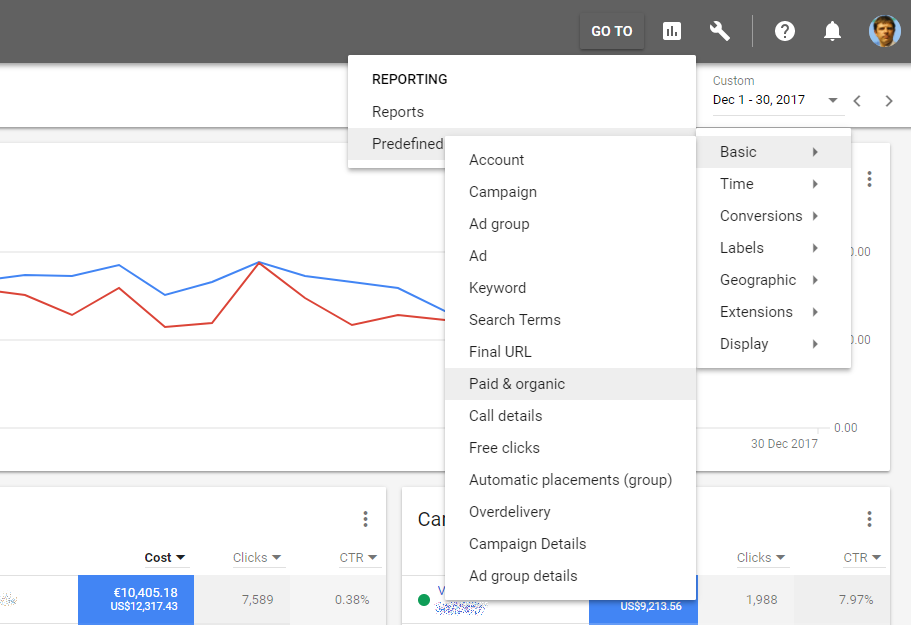
Selles raportis on välja toodud, millistel juhtudel oled otsingus nähtaval olnud:
- Ainult reklaam
- Ainult orgaaniline
- Reklaam ja orgaaniline koos
See raport annab ülevaate sellest, millise osa orgaanilisest tulemusest reklaam endal haarab ja kui oluline on erinevate sõnadega reklaami tegemine.
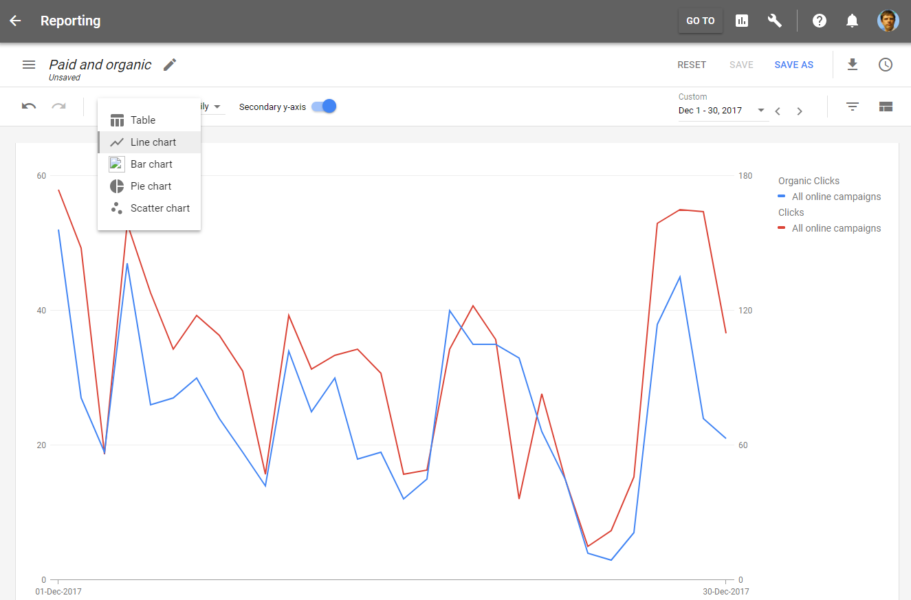
Analyticsi teemalisi postitusi on tulemas veel. Pane oma meil listi ja saad neist kindlasti teada.
Soovid teada, kuidas oma lehel müüki oluliselt tõsta? Telli WebAudit.
Veebiaudit on aidanud kümnetel klientidel mitmekordistada müük enda veebikeskkonnast.
Enda veebilehti uuendades on kliendid öelnud, et audit on hea alusmaterjal täienduste, või uue lehe planeerimiseks. Et keskkonna muudatused oleksid äriliselt kasulikud ja põhjendatud, mitte lihtsalt ilusad tänu värskemale kujundusele. Dreamgrow WebAudit annab Sulle:
- Täpse selgituse Analyticsis nähtuvast;
- Põhjaliku ülevaate Sinu kodulehe hetkeolukorrast;
- Kindlad juhised tulemuslikumaks optimeerimiseks;
- Detailsed soovitused muudatuste teostamiseks.
Loe Webauditist lähemalt siit.